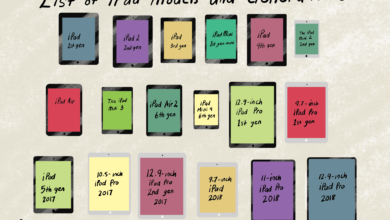Utilisez les gestes multitâches sur l’iPad pour passer rapidement d’une application à l’autre et rendre la forme limitée de l’iOS multitâche aussi fluide que la réalité. Vous pouvez également revenir à l’écran d’accueil et ouvrir le gestionnaire des tâches en utilisant des gestes multitâches sans toucher le bouton Accueil.
Ces instructions ne s’appliquent pas au mode multitâche « écran partagé » et « glisser-déposer » introduit dans iOS 9. Ces gestes sont des raccourcis pour passer d’une application plein écran à l’autre.
Contenu
Activez ou désactivez les gestes multitâches dans les paramètres
Par défaut, les gestes multitâches sont activés et prêts à être utilisés. Cependant, vous pouvez vous assurer qu’ils sont activés en allant dans les paramètres de l’iPad.
-
Ouvrez Paramètres sur votre iPad.
-
Appuyez sur Généralités.
-
Appuyez sur Multitâche et dock.
-
Appuyez sur le bouton Gestes Basculez l’interrupteur pour activer ou désactiver les gestes.
-
Le texte sous la rubrique Gestes énumère les différents gestes multitâches, auxquels on accède en utilisant quatre ou cinq doigts sur l’écran.
Que sont les gestes multitâches ? Comment les utiliser ?
Les gestes multitâches sont multi-touch, ce qui signifie que vous utilisez quatre ou cinq doigts sur l’écran pour les activer. Une fois que ces gestes sont activés, ils exécutent des fonctions spécifiques qui aident les fonctions multitâches de l’iPad à devenir plus fluides.
Passer d’une application à l’autre
Le plus utile des gestes multitâches est la possibilité de passer d’une application à l’autre. Utilisez quatre doigts et faites glisser votre doigt vers la gauche ou vers la droite sur l’écran. Par exemple, vous pouvez ouvrir les pages et les numéros sur l’iPad et passer d’une application à l’autre sans problème.
Vous devez avoir récemment ouvert au moins deux applications pour utiliser cette fonctionnalité.
Ouvrez le gestionnaire de tâches
Le gestionnaire de tâches permet de passer d’une application à l’autre ou de fermer complètement une application, ce qui est pratique si un iPad fonctionne lentement. Pour ouvrir le gestionnaire de tâches, double-cliquez sur le bouton Accueil. Mais avec des gestes multitâches, vous pouvez aussi faire glisser quatre ou cinq doigts vers le haut de l’écran.
Pour ouvrir le gestionnaire de tâches, vous ne glisserez qu’une partie de l’écran. En glissant plus loin, vous revenez à l’écran d’accueil. Vous pouvez également accéder à cette section en plaçant quatre ou cinq doigts sur l’écran et en les rapprochant.
Retour à l’écran d’accueil
Au lieu de cliquer sur le bouton Accueil, faites glisser votre doigt vers le haut de l’écran en utilisant quatre ou cinq doigts pour revenir à l’écran d’accueil. C’est le même geste qui ouvre le gestionnaire de tâches, mais le balayage est plus long.
Vous pouvez aussi utiliser vos doigts pour vous pincer sur l’écran, tout comme vous pouvez utiliser deux ou trois doigts pour vous pincer lorsque vous faites un zoom arrière sur un site web ou une photo. Placez quatre ou cinq doigts sur l’écran et rapprochez-les légèrement pour ouvrir le gestionnaire de tâches et plus encore pour revenir à l’écran d’accueil.